2) Configurar Carreras
2.1) Materias/Niveles Base
Menú---> Gestión Académica---> Configuración---> Niveles Base
Quinttos permite la configuración de lo que llamamos "Materias Base". Las materias base son útiles para dejar una configuración previa y estandarizada para las materias que luego podremos usar en la asignación de Materias a Carreras para no tener que repetir información y mantener unificado por ejemplo el color que representa a todas las materias de matemática de los diferentes años.
Luego, al momento de asignar una materia a una carrera, podremos elegir la materia base de matemática, y el sistema va autocompletar estos campos.
IMPORTANTE: La única funcionalidad de las Materias Base es la de simplificar la carga de Materias.
2.2) ¿Cómo crear una Carrera/Plan/Propuesta Formativa?
Las imágenes de las pantallas, los valores de los campos y la distribución de los mismos pueden variar dependiendo de la institución
En la pantalla de "Nueva Carrera" se deben completar los campos que son obligatorios indicados con "*" y luego hacer clic en Guardar.
- Grupo Carrera (*): Sus valores pueden ser "Tecnicatura", "Formación Profesional", "Cursos Cortos", etc. Es importante destacar la diferencia entre un "Curso Corto" y los demás tipos. Los "Cursos Cortos" son cursos que no tienen un plan de estudio, materias en distintos años dictandose en distintos períodos (1er cuatrimestre, 1er bimestre, etc) y, por lo general, tiene una duración de pocos días.
- Código: Usado para identificar a la carrera con cualquier vínculo externo con algún otro sistema.
- Descripción: Descripción de la carrera/curso en el sistema.
- Descripción Oficial: Descripción Oficial de la carrera. El valor de este campo se usará en la generación de algunas constancias (Ej: Constancia de título).
- Plan: Plan de la carrera
- Título: Título que otorga la realización de la carrera o curso. El valor de este campo se usará en algunas constancias.
- Máxima cantidad de llamados transcurridos: La cantidad máxima de llamados transcurridos a mesas antes de que el alumno la vuelva a recursar.
- Máxima cantidad de llamados presentes: Cantidad máxima de llamados presentes a una mesa que se le permite a un alumno. Pasada esta cantidad de llamados, el alumno recursa.
- Activa: Indica si la carrera se encuentra activa en el sistema.
- Inscripción Pública: Si se encuentra activo el módulo de inscripciones, indica si se permite inscribirse a la carrera desde el formulario de inscripción.
- Requiere fotocopia de alumno: Indica si para dar de alta un nuevo alumno a la carrera debe presentar fotocopia de documento.
- Requiere documentación Previa: Indica si para dar de alta el alumno nuevo deberá presentar fotocopia del título secundario, certificado de alumno regular o constancia de título en trámite
(*) Las opciones del campo puede variar dependiendo de la institución.
2.2) ¿Cómo configurar el plan de carrera? (materias de una carrera)
Utilizar las Materias Base no es obligatorio y podemos completar o medicar manualmente los campos de Materia, Tipo de Aula Requerido, Color, etc.
- El panel Otras Opciones para editar información adicional de la materia
- El panel Correlativas, para configurar las correlatividades de la materia. Este panel aparece únicamente cuando estamos editandouna materia existente (no al estar creando una nueva). Esto sucede ya que es necesario crear primero todas las materias de una carrera, y luego se podrán configurar las correlatividades de cada una. Para más información sobre cómo configurar las correlatividades, puede ver el artículo de Correlatividades.
2.3) Jerarquía de Carreras
IMPORTANTE: Sólo se van a poder vincular Carreras que pertenezcan al mismo Grupo de Carreras.


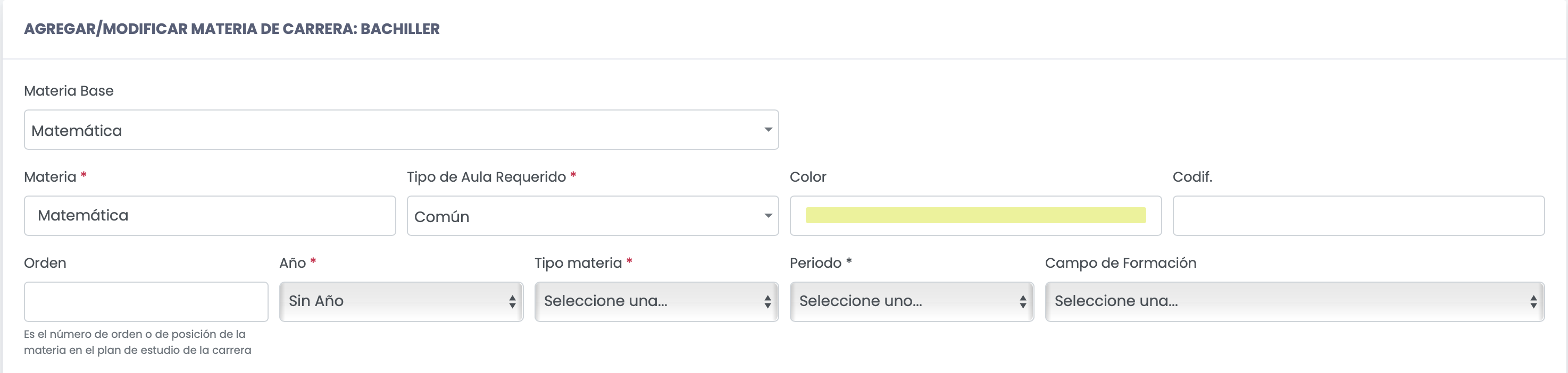
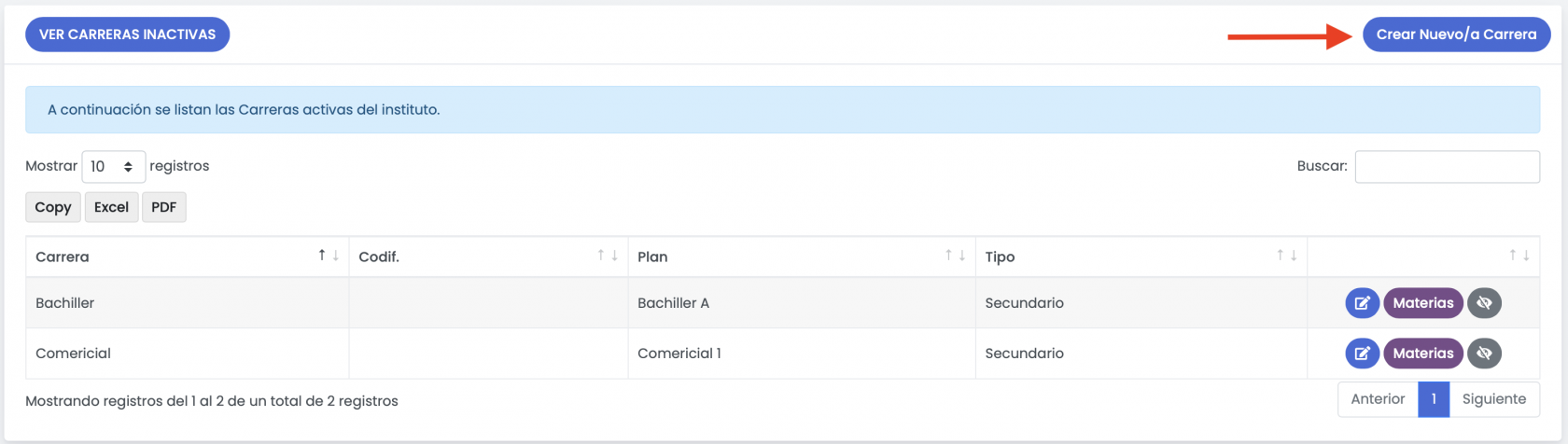
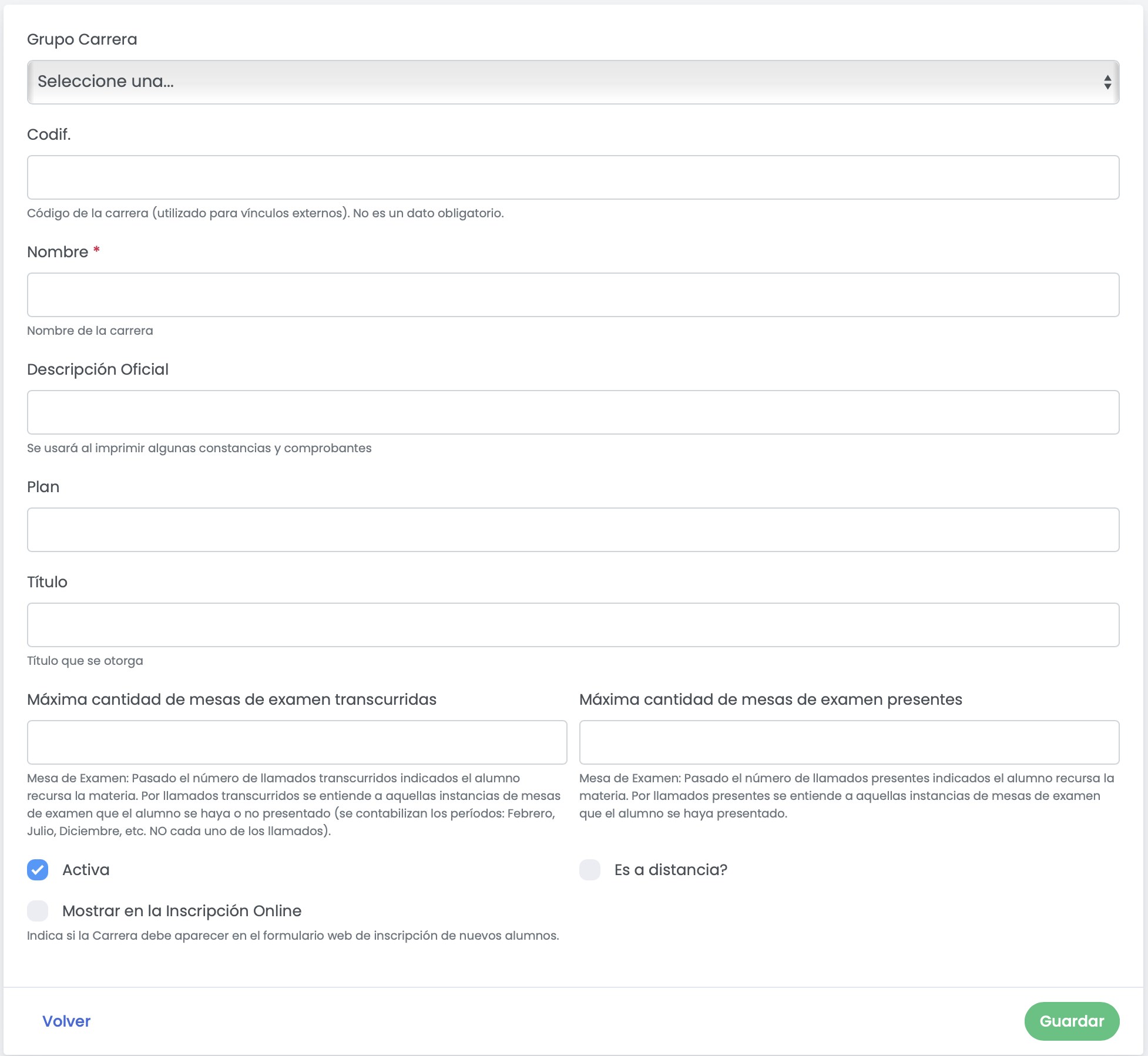
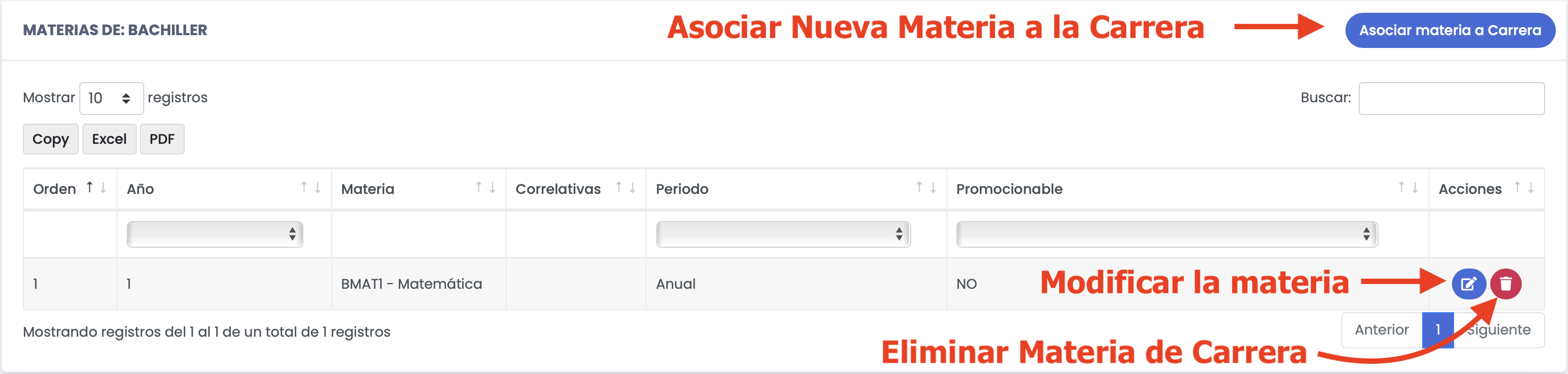
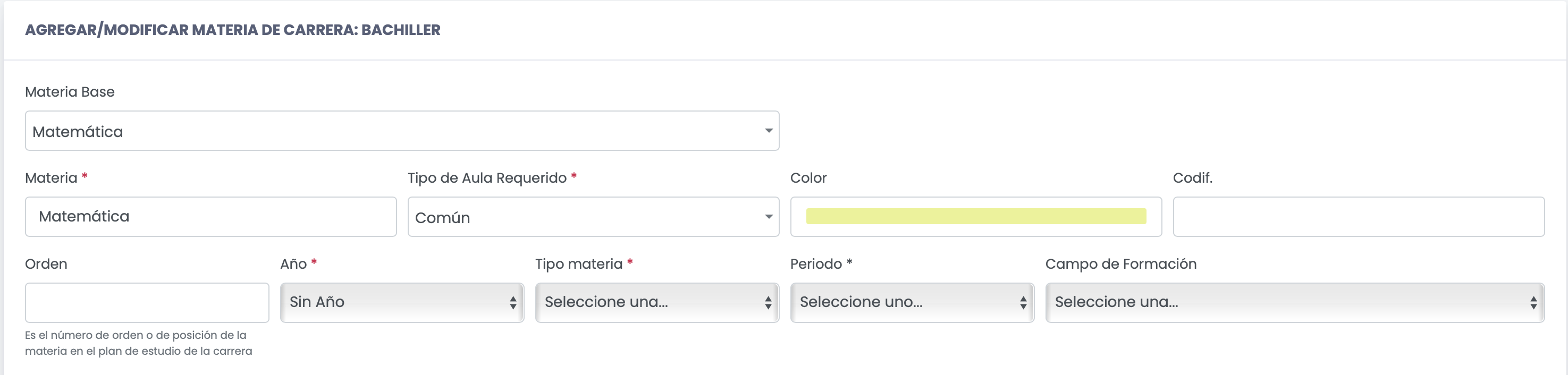
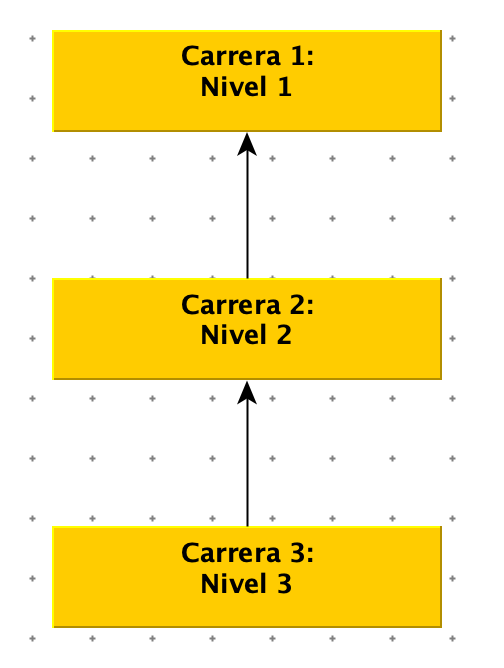
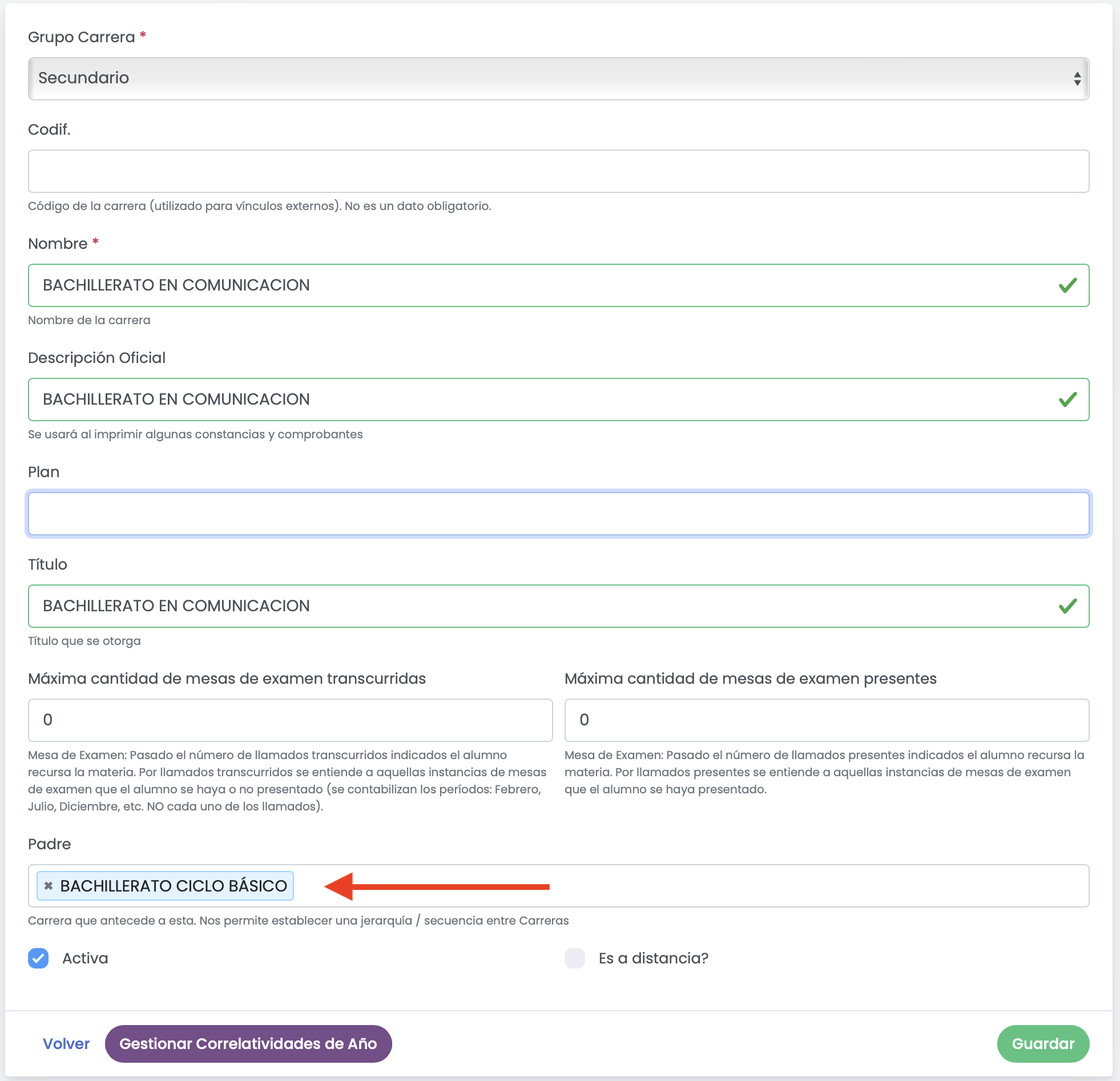
No Comments